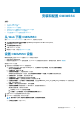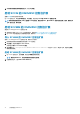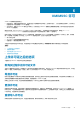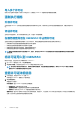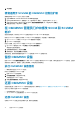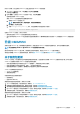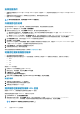Install Guide
导入多个许可证
您可以导入含有不同授权 ID 的多个许可证文件,以增加在 OMIMSSC 中查找和维护服务器的数量。
强制执行措施
升级许可证
允许您使用 OMIMSSC 与所有受支持的服务器代际的现有许可证文件。如果许可证文件不支持最新服务器代际,则购买新的许可
证。
评估许可证
当评估许可证过期时,多个关键功能将停止工作,并显示一条错误消息。
在服务器查找后在 OMIMSSC 中占用许可证
当您尝试添加主机或查找裸机服务器时,在以下情况下,系统会警告您其使用情况并建议您购买新许可证:
• 如果获得许可证的服务器的数量超过购买的许可证数量
• 如果您已查找到的服务器等于购买的许可证数量
• 如果您已超过购买的许可证数量,则您获得宽限许可证。
• 如果您已超过购买的许可证数量以及所有宽限许可证。
注: 宽限许可证是购买的许可证总数的 20%。因此,您可以在 OMIMSSC 中使用的实际许可证数量是所购买的许可证和宽限许
可证之和。
将许可证导入到 OMIMSSC
购买许可证后,通过执行以下步骤将其导入 OMIMSSC:
1. 在 OMIMSSC 管理员门户中,单击许可证中心。
2. 单击导入许可证,并浏览以选择从 Dell Digital 商店下载的许可证文件。
注: 您只能导入有效的许可证文件。如果文件损坏或被篡改,则会显示相应的错误消息。再次从 Dell Digital 商店下载文件,
或联系 Dell 代表以获取有效的许可证文件。
查看许可证详细信息
1. 打开浏览器,并提供 OMIMSSC 设备 URL。
此时将显示 OMIMSSC 管理员门户登录页面。
2. 单击许可证中心。
页面显示以下信息:
许可证摘要—显示 OMIMSSC 的许可证详细信息。
• 许可的节点—已购买的许可证总数
• 正在使用的节点—已查找到并已使用许可证的服务器数量
• 可用节点—您可以在 OMIMSSC 中查找到的剩余许可的节点。
管理许可证—显示导入的每个许可证文件以及详细信息,如授权 ID、产品说明、导入许可证文件的日期、许可证文件的有效开始
日期,以及许可证支持的所有服务器代系的列表。
16 OMIMSSC 许可